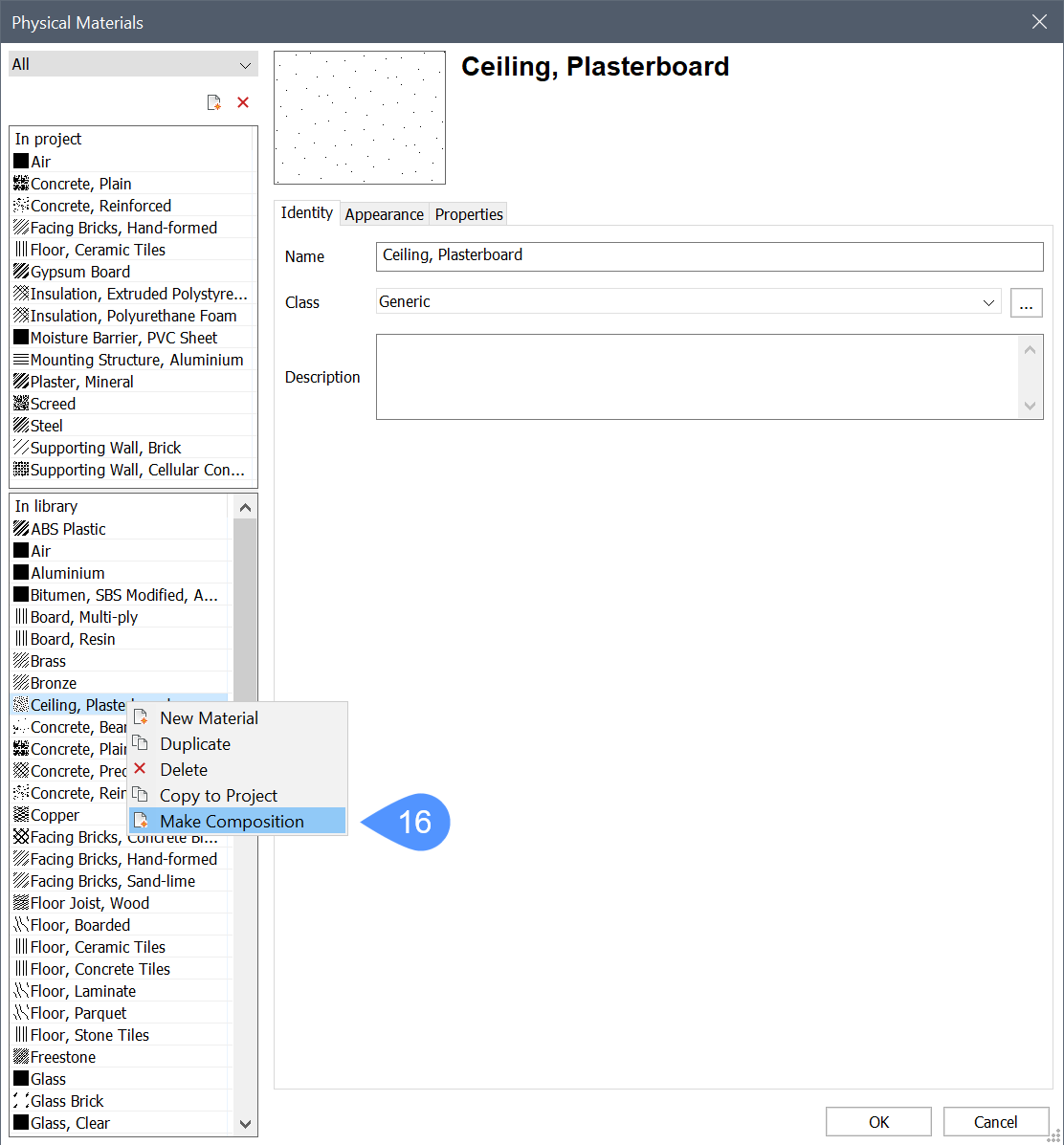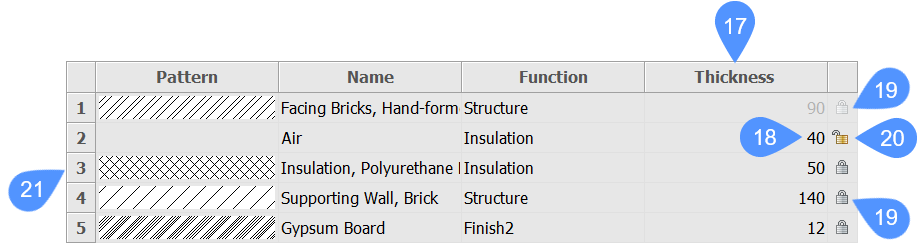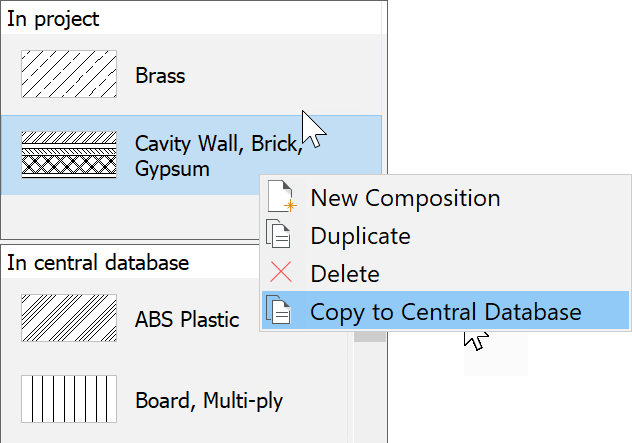BIM Kompozycje
Polecenia
BLKOMPOZYCJE, BIMKLASYFIKUJ, BLMATERIAŁY, BIMWSTAWKOMPOZYCJĘ
Informacje
- Są przechowywane w centralnej bazie danych.
- Są wielowarstwowe lub jednowarstwowe.
Materiałami warstwowymi zarządza się w edytorze Materiały fizyczne (
 ).
). - Może być przypisany do dowolnej bryły w modelu BIM.
- Są one wymienione w panelu BIM Kompozycje (
 ).
). - Są zarządzane w edytorze Kompozycje (
 ).
).
Więcej informacji na temat dołączania kompozycji można znaleźć w artykule procedury Dołączanie kompozycji.
Korzystanie z panelu BIM Kompozycje
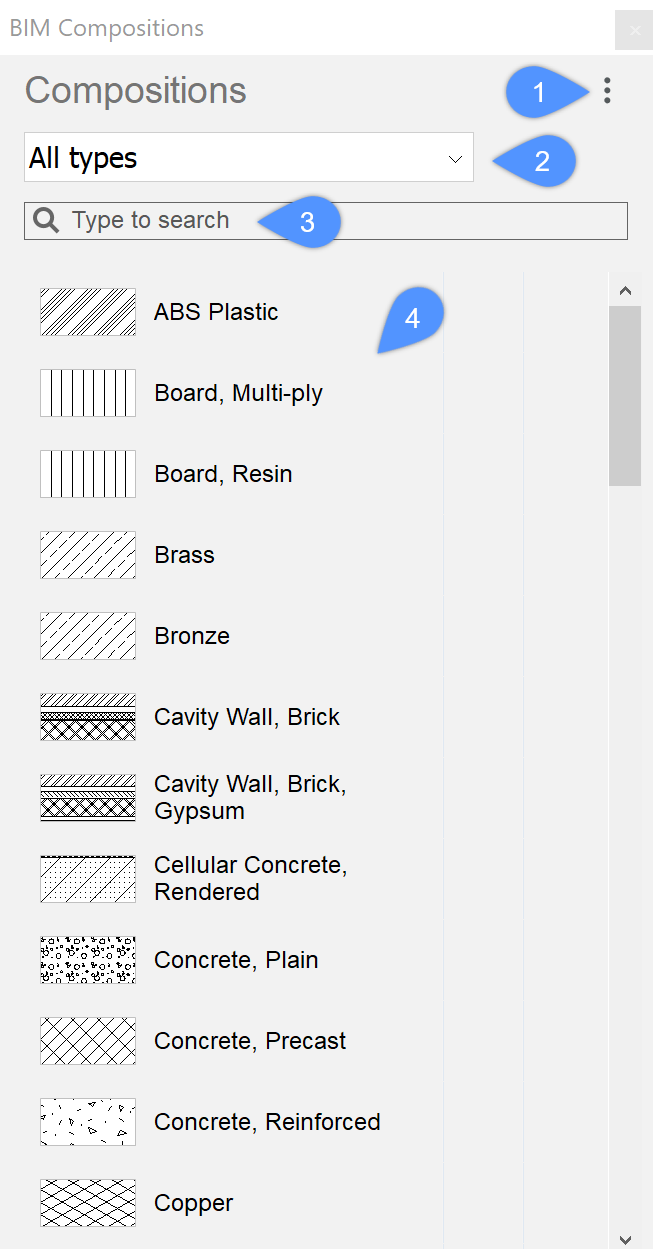
| (1) Menu |
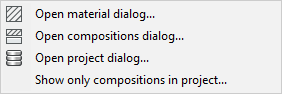 |
| (2) Lista typów kompozycji |
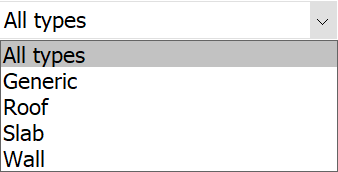 |
| (3) Pole wyszukiwania | Filtruje listę kompozycji. Wyświetlane są tylko kompozycje zawierające aktualnie wyszukiwane hasło. |
| (4) Dostępne kompozycje | Wyświetlane są wszystkie kompozycje wybranego typu zarówno w bazie W centralnej bazie danych, jak i W projekcie, chyba że wybrano opcję menu Pokaż tylko kompozycje w projekcie.... |
Korzystanie z edytora kompozycji BIM
Edytor BIM Kompozycji to okno dialogowe zawierające opcje tworzenia, modyfikowania i usuwania kompozycji. Za pomocą edytora Kompozycje można również sortować kompozycje według kategorii i wyświetlać właściwości kompozycji.
Polecenie BLKOMPOZYCJE otwiera edytor BIM Kompozycje:
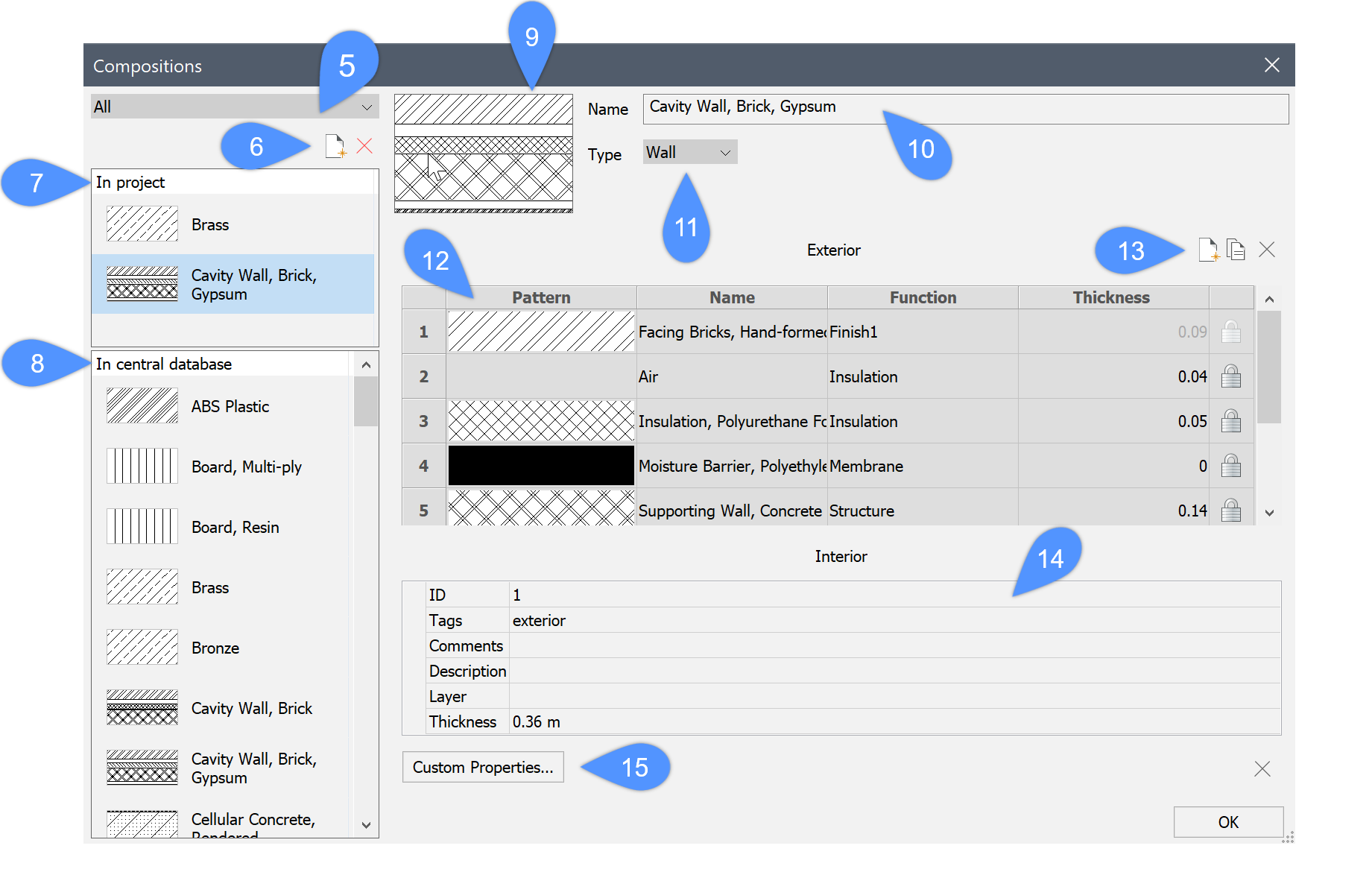
| (5) Wybór kategorii kompozycji | Filtry według kategorii: Ściana, Podłoga, Dach lub Ogólne. |
| (6) Nowa Kompozycja | Tworzy nową kompozycję. |
| (7) W projekcie | Wyświetla składy wybranej kategorii (Ściana, Strop...) w bazie danych projektu. |
| (8) W centralnej bazie danych | Wyświetla składy wybranej kategorii (Ściana, Strop...) w centralnej bazie danych. |
| (9) Okienko podglądu | Wyświetla aktualnie wybraną kompozycję. |
| (10) Pole Nazwa | Wyświetla wybraną nazwę kompozycji. Nazwę domyślną można zmienić. |
| (11) Pole rozwijane kategorii | Wyświetla kategorię dla nowej kompozycji. |
| (12) Siatka strukturalna | Wyświetla materiał i grubość warstw kompozytu. Warstwa na górze (zewnętrzna) jest nakładana na odniesienie do bryły. |
| (13) Dodaj warstwę |  Otwiera edytor materiałów fizycznych, który umożliwia wybór materiału z centralnej bazy danych lub bazy danych projektu. W tym miejscu można również utworzyć nowy materiał. Otwiera edytor materiałów fizycznych, który umożliwia wybór materiału z centralnej bazy danych lub bazy danych projektu. W tym miejscu można również utworzyć nowy materiał.
|
| (14) Siatka właściwości | Wyświetla właściwości wybranej kompozycji. |
| (15) Właściwości niestandardowe... | Otwiera okno dialogowe Właściwości niestandardowe. |
Tworzenie nowej kompozycji
Nową kompozycję można utworzyć w bazie danych Projekt lub Centralny.
- Aby otworzyć edytor BIM Kompozycji, wykonaj jedną z poniższych czynności:
- Wybierz Otwórz okno dialogowe kompozycji... z menu na panelu Kompozycje.
- Wpisz BLKOMPOZYCJE w wierszu poleceń.
- Kliknij ikonę Nowy (
 ) po lewej stronie paska narzędzi kompozycji.
) po lewej stronie paska narzędzi kompozycji.Nowa (pusta) kompozycja zostanie dodana do wybranej bazy danych.
- Aby dodać i edytować warstwy, przejdź do Edytuj kompozycję.
Edytowanie kompozycji
Krok 1: Zmiana nazwy i typu
- Wybierz nową kompozycję.
- Wpisz nową nazwę kompozycji w polu Nazwa.
- Użyj rozwijanego pola Typ, aby określić typ kompozycji: Ściana, Strop, Dach lub Ogólny.
Kategorie kompozycji są używane do filtrowania listy kompozycji i okna dialogowego Kompozycji.
Krok 2: Zmiana warstw
- Dodawanie, edytowanie i usuwanie warstw
- Kliknij przycisk Dodaj warstwę (
 ) po prawej stronie edytora kompozycji.
) po prawej stronie edytora kompozycji. Zostanie wyświetlone okno dialogowe Materiały fizyczne:
- Wybierz materiał w Projekcie lub Centralnej bazie danych i kliknij dwukrotnie lub, naciskając przycisk OK, aby przypisać materiał do warstwy w kompozycji.
- Kliknij dwukrotnie Wzory lub Nazwa warstwy, aby edytować materiał. Więcej informacji można znaleźć w artykule Materiały fizyczne.
- Aby wybrać inny materiał, wybierz materiał na Centralnejlub liście projektów. i naciśnij OK.
- Aby usunąć warstwę, wybierz ją i kliknij przycisk narzędzia Usuń.
- (Opcjonalnie) Kliknij materiał prawym przyciskiem myszy i wybierz Utwórz kompozycję (16) z menu kontekstowego, aby utworzyć kompozycję jednowarstwową.
- Kliknij przycisk Dodaj warstwę (
- Modyfikacja grubości i zmiana kolejności warstw
- Kliknij pole Grubość (17), aby zmodyfikować grubość warstwy w siatce Struktury.
Grubość warstwy można modyfikować tylko wtedy, gdy właściwość Zezwól na niestandardową grubość materiału jest ustawiona na Tak.
- Wprowadź wartość w polu (18) i naciśnij Enter, aby ją zaakceptować. Ogólna grubość kompozycji jest odpowiednio aktualizowana.
- Warstwy kompozycji są uporządkowane od zewnętrznej (górnej) do wewnętrznej (dolnej). Przeciągnij numer warstwy (21) na żądaną pozycję, aby zmienić kolejność warstw.
Uwaga: Gdy skład zostanie zmodyfikowany, elementy stałe, które mają dołączoną kompozycje, są automatycznie aktualizowane. Użyj polecenia BIMAKTUALIZUJGRUBOŚĆ, aby zastosować zmiany w modelu. - Kliknij pole Grubość (17), aby zmodyfikować grubość warstwy w siatce Struktury.
- Blokowanie/odblokowywanie grubości kompozycji
Całkowita grubość kompozycji jest równa sumie grubości warstw kompozytowych.
Grubość warstwy może być zablokowana lub odblokowana (patrz ilustracja powyżej).
- Zablokowana grubość (19): grubość warstwy jest stała.
- Odblokowana grubość (20): grubość warstwy jest zmienna.
Uwaga: Tylko jedna warstwa w kompozycji może mieć odblokowaną grubość. W rezultacie całkowita grubość kompozycji może wynosić:- Stała: wszystkie warstwy mają zablokowane grubości.
- Minimalna: kompozycja zawiera co najmniej dwie warstwy, a jedna warstwa ma odblokowaną grubość. Minimalna grubość jest równa sumie grubości zablokowanych warstw.
- Odblokowana: kompozycja jednowarstwowa ma odblokowaną grubość.
Grubość warstwy można odblokować tylko wtedy, gdy właściwość Zezwól na niestandardową grubość materiału jest ustawiona na Tak.
- Dodawanie tagów
- Wybierz pole Tagi.
- Wpisz tagi, oddzielając je przecinkami. W tagach rozróżniana jest wielkość liter.
- Kliknij przycisk Przeglądaj (
 ) obok pola znaczników w oknie dialogowym Kompozycje, aby otworzyć okno dialogowe Tagi.
) obok pola znaczników w oknie dialogowym Kompozycje, aby otworzyć okno dialogowe Tagi.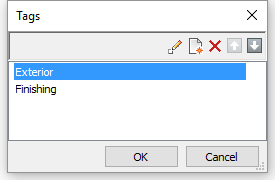
- Kliknij przycisk Nowy Obiekt (
 ), aby dodać nowy tag na dole listy.
), aby dodać nowy tag na dole listy. - Wybierz tag z listy i kliknij przycisk narzędzia:
- Kliknij przycisk OK, aby zapisać zmiany.
Krok 3: Tworzenie nowych materiałów
Możesz tworzyć nowe materiały od podstaw lub kopiować je z już istniejących. Więcej informacji można znaleźć w sekcji Materiały fizyczne.
Wyświetlanie kompozycji
To, czy różne warstwy kompozycji są widoczne w modelu 3D, jest kontrolowane za pomocą preferencji użytkownika LEVELOFDETAIL. Zmienna systemowa RENDERCOMPOSITIONMATERIAL kontroluje, czy materiał warstwy jest renderowany, czy nie.
- Poziom szczegółowości:

- Materiał kompozycji renderowania:

Gdy zmienna systemowa LEVELOFDETAIL ma wartość 0, główne powierzchnie bryły są renderowane przy użyciu materiału warstw zewnętrznych. Mniejsze powierzchnie (na przykład górna, dolna, początkowa i końcowa powierzchnia ściany) są renderowane przy użyciu materiału warstwy zewnętrznej.
Kopiowanie kompozycji
Poniższej procedury można użyć zarówno w panelu BIM Kompozycje, jak i w edytorze Kompozycje:
- Wybierz Kompozycje w źródłowej bazie danych. Naciśnij i przytrzymaj klawisz Ctrl, aby zaznaczyć wiele kompozycji.
- Wykonaj jedną z następujących czynności:
- Przeciągnij zaznaczenie do innej bazy danych.
- Kliknij prawym przyciskiem myszy i wybierz Kopiuj do Centralnej Bazy Danych lub Kopiuj do Projektu z menu kontekstowego.
Jeśli kompozycja istnieje już w docelowej centralnej bazie danych, wyświetlone zostanie okno dialogowe. Istniejące kompozycje można pominąć, nadpisać lub zmienić ich nazwy.
(Opcjonalnie) Zaznacz opcję Nie pokazuj tego komunikatu ponownie dla tej operacji .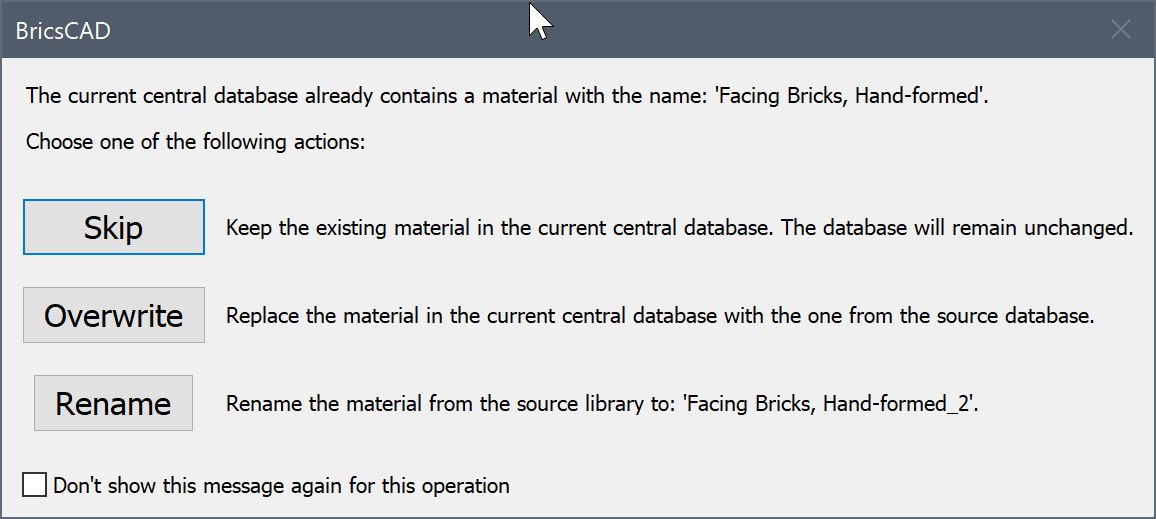
Usuwanie kompozycji
- Wybierz kompozycje z listy W projekcie lub W centralnej bazie danych na panelu Kompozycje BIM lub w edytorze Kompozycje.
- Wykonaj jedną z następujących czynności:
- Kliknij prawym przyciskiem myszy i wybierz Usuń z menu kontekstowego.
- Kliknij przycisk Usuń (tylko edytor Kompozycje).


 Wstawia kopię wybranej warstwy.
Wstawia kopię wybranej warstwy.